Google e-tablolarda vaka beyanı nasıl yazılır
Case ifadesi, koşullar arasında geçiş yapan ve ilk koşul karşılandığında bir değer döndüren bir ifade türüdür.
Google E-Tablolar’da bir vaka ifadesini uygulamanın en kolay yolu, aşağıdaki temel sözdizimini kullanan SWITCH() işlevini kullanmaktır:
=SWITCH( A2 , "G", "Guard", "F", "Forward", "C", "Center", "None")
Bu özel işlev A2 hücresine bakar ve aşağıdaki değeri döndürür:
- A2 hücresi “G” içeriyorsa “ Tut ”
- A2 hücresi “F” içeriyorsa “ İleri ”
- A2 hücresi “C” içeriyorsa “ ortada ”
- A2 hücresi önceki değerlerden herhangi birini içermiyorsa ” Yok “
Aşağıdaki örnek, bu işlevin Google E-Tablolar’da pratikte nasıl kullanılacağını göstermektedir.
Örnek: Google E-Tablolar’daki Vaka Bildirimi
Aşağıdaki basketbol pozisyonları listesine sahip olduğumuzu varsayalım:
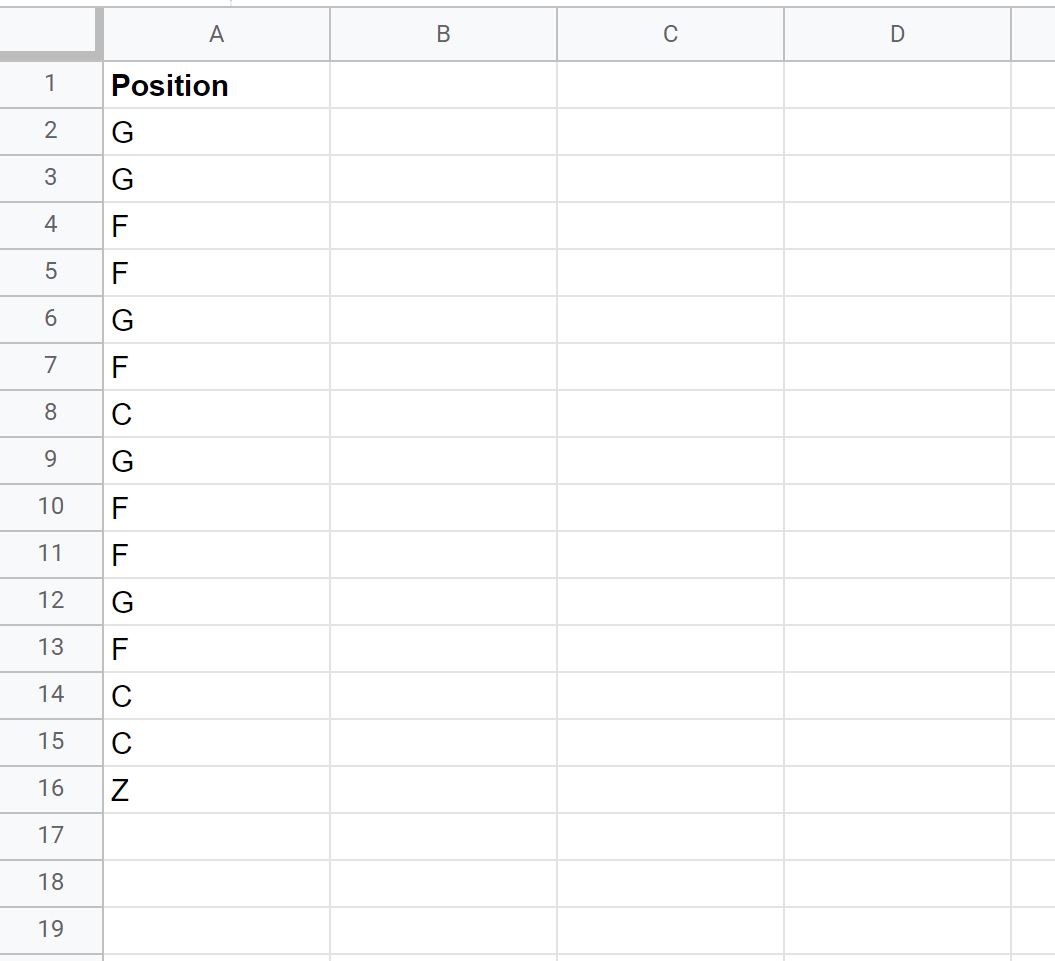
A sütunundaki değere dayalı olarak B sütunundaki belirli bir konum adını döndürmek için aşağıdaki SWITCH() işlevini kullanacağız:
=SWITCH( A2 , "G", "Guard", "F", "Forward", "C", "Center", "None")
Bu formülü B2 hücresine yazacağız, ardından kopyalayıp B sütununda kalan her hücreye yapıştıracağız:
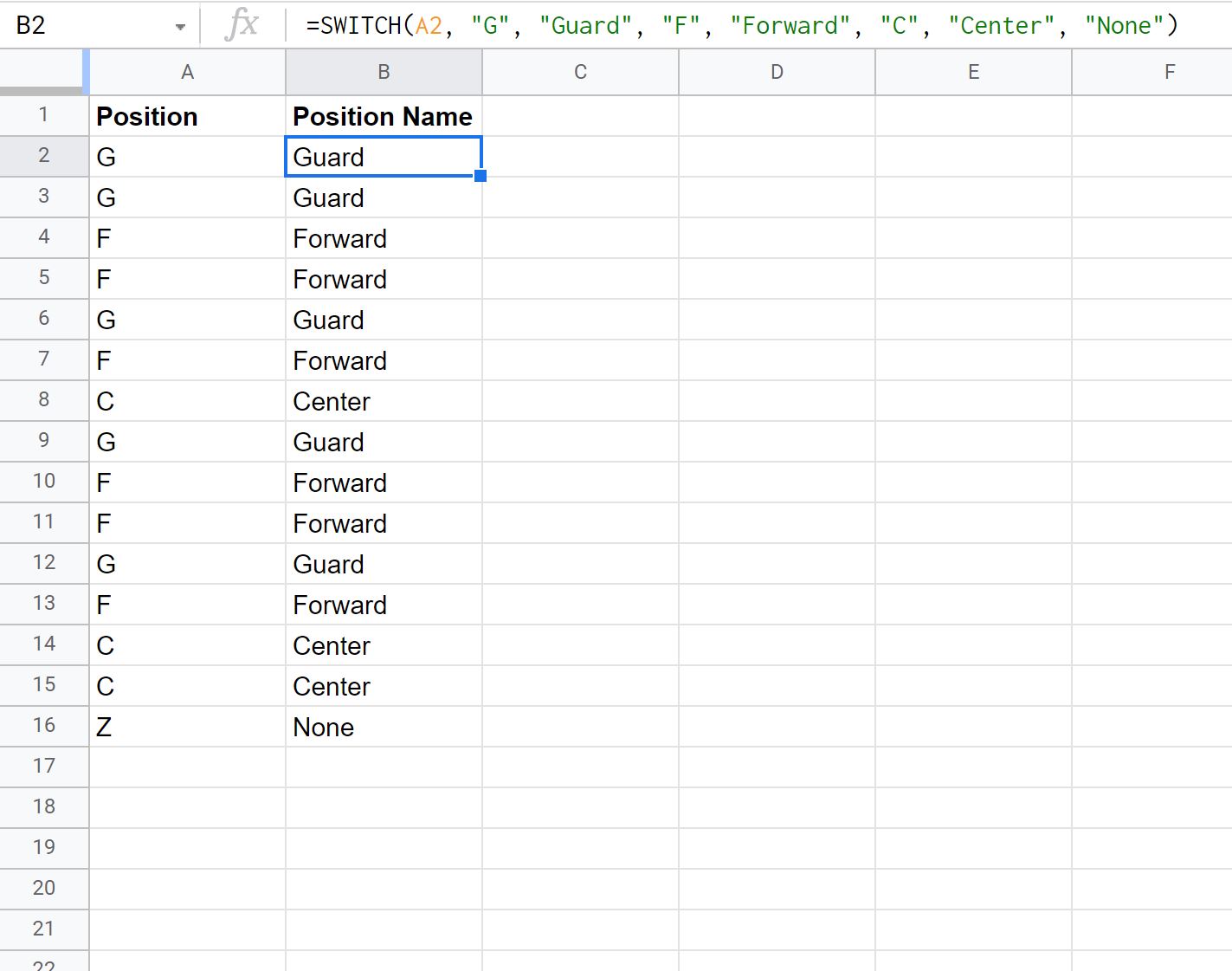
Bu formül B sütununda aşağıdaki değerleri döndürür:
- A sütununda “G” varsa “ Tut ”
- A sütunu “F” içeriyorsa “ İleri ”
- A sütunu “C” içeriyorsa “ Ortala ”
- A sütunu önceki değerlerden herhangi birini içermiyorsa ” Yok “
Formülde “Z” için döndürülecek belirli bir değer belirtmediğimizden, B sütunundaki son değerin ” Yok ” değerini döndürdüğünü unutmayın.
SWITCH formülünde belirtilen değerlerden herhangi birini içermiyorsa A sütununun orijinal değerini döndürmek için aşağıdaki formülü de kullanabiliriz:
=SWITCH( A2 , "G", "Guard", "F", "Forward", "C", "Center", A2 )
Bu formülü B2 hücresine yazacağız, ardından kopyalayıp B sütununda kalan her hücreye yapıştıracağız:
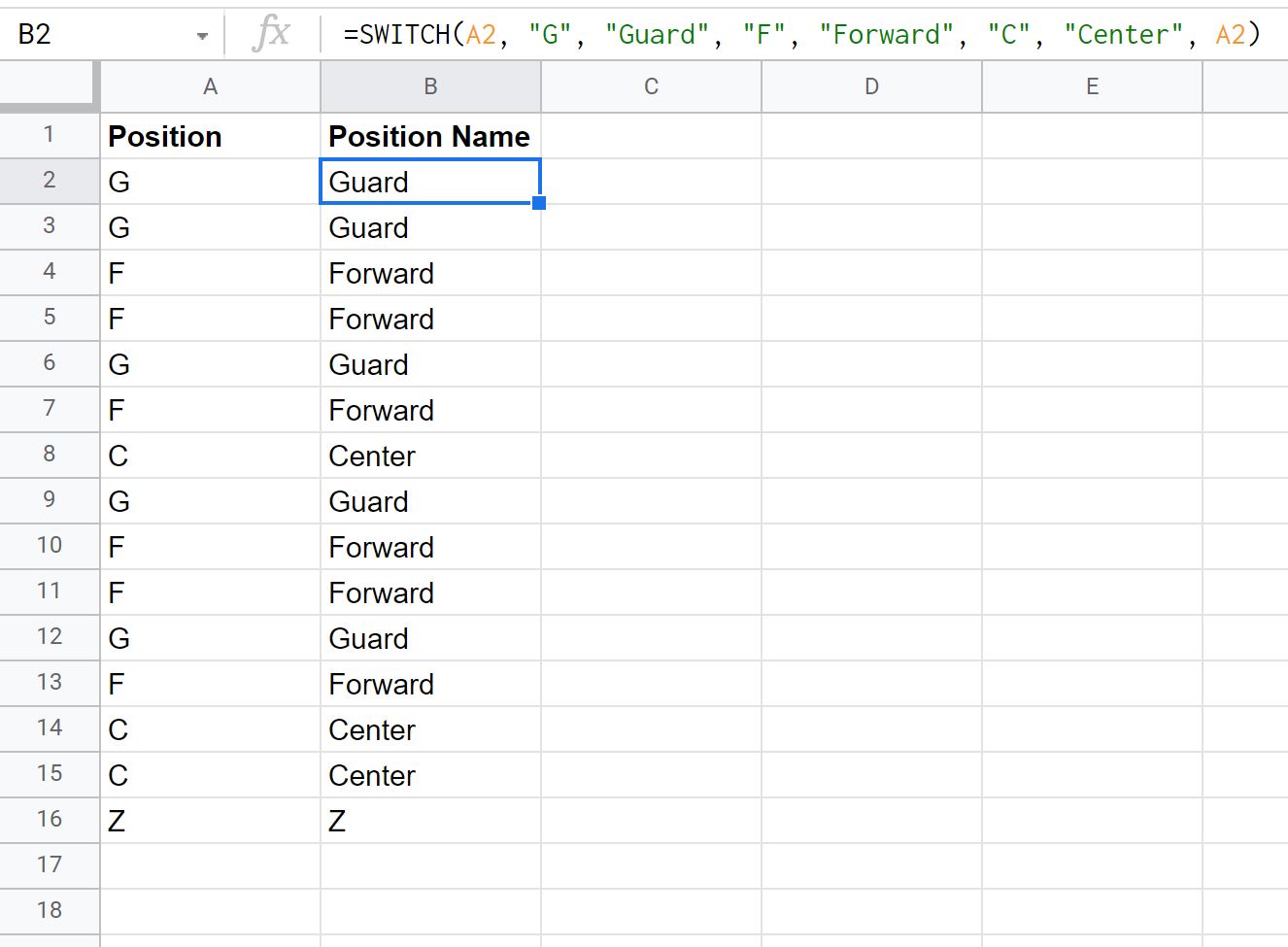
A sütunundaki son değer SWITCH formülünde belirtilen değerlerden hiçbirini içermediğinden, B sütunundaki son değerin yalnızca Z değerini döndürdüğünü unutmayın.
Not : Google E-Tablolar’daki SWITCH işlevine ilişkin tüm belgeleri burada bulabilirsiniz.
Ek kaynaklar
Aşağıdaki eğitimlerde Google E-Tablolar’da diğer yaygın görevlerin nasıl gerçekleştirileceği açıklanmaktadır:
Google E-Tablolar: “İçeriyorsa” için basit bir formül
Google E-Tablolarda ISERROR nasıl kullanılır?